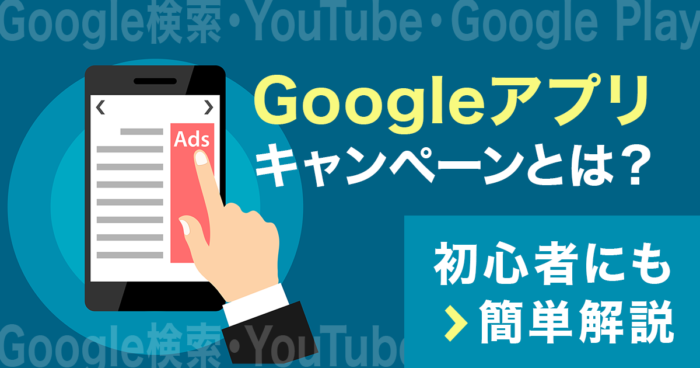複数のYahoo!広告を運用するにあたって、別々のメールアドレスにログインして管理する方法がありますが、一つひとつを管理しようとすると確認や情報の更新漏れが起きるリスクがあります。
そんなときに「MCCアカウント」を利用することで、効率良く複数のアカウントを管理できるようになります。本記事では、Yahoo!広告のMCCアカウントを利用するメリット、作成や設定方法などを解説します。
成果の出ないリスティング広告にお困りではないですか?
タガタメならストレスのないコミュニケーションと精度の高い施策を実現しております。

この資料で分かること
- 広告運用でありがちな失敗~なぜ成果がでないのか?
- 支援事例①CVRを高めCV1.5倍を実現
- 支援事例②CPAが5分の1に。きめ細かな運用が決め手に
- 支援事例③LPの改修でCVRが約5倍に
※関連記事: Yahoo!広告の管理画面の使い方を徹底解説!
MCC(My Client Center)アカウントとは
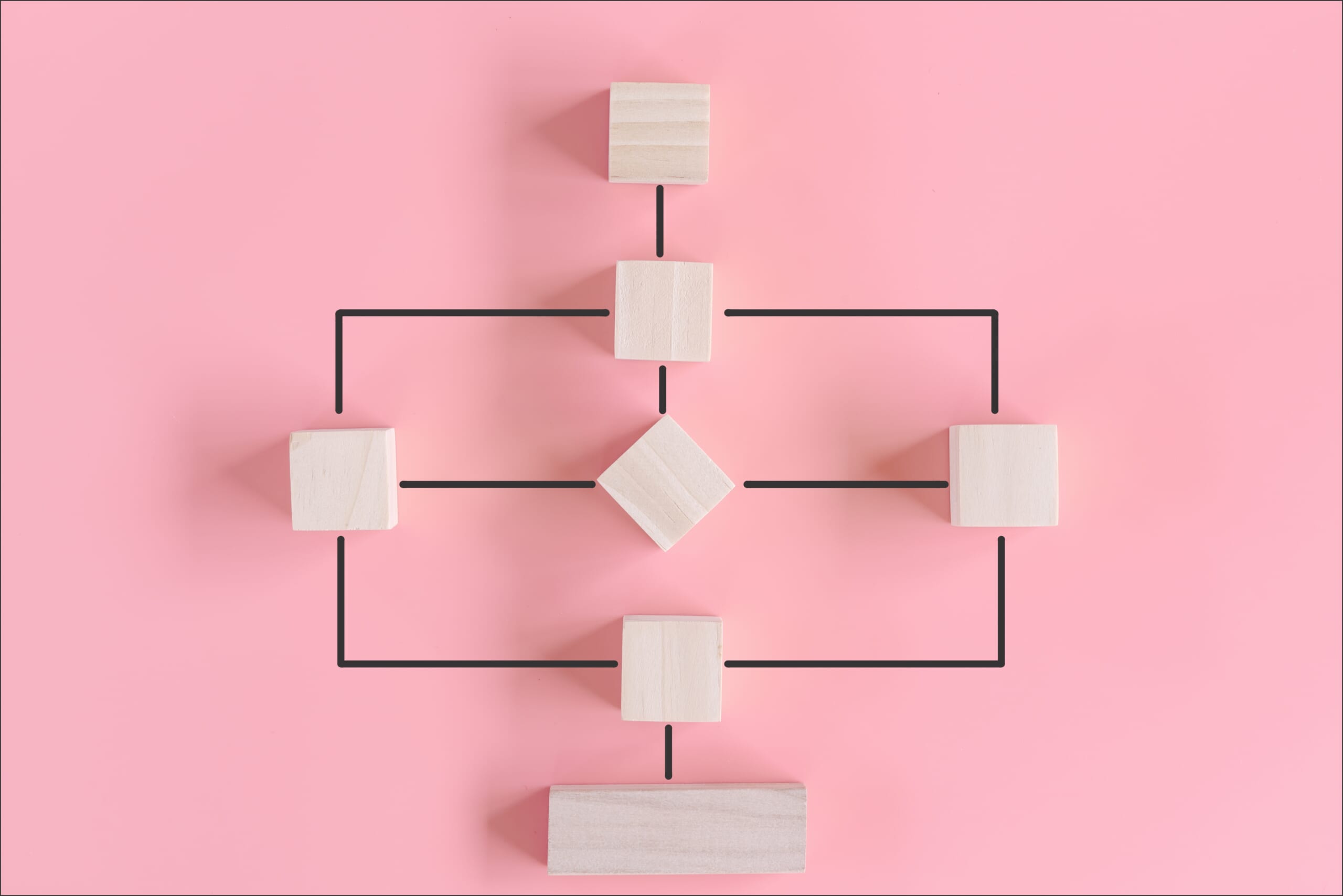
MCC(My Client Center)アカウントとは、Yahoo!広告の検索広告およびディスプレイ広告で、複数のアカウントを一元管理できるツールです。

画像引用元:Yahoo!広告ヘルプ|MCCアカウントとは
MCCアカウントを作成して複数のMCCアカウントや広告アカウントをまとめることで、予算管理、広告運用、権限管理などが効率的になります。
ひとつの企業がアクセスできるすべてのMCCと広告アカウントの最上位に位置するMCCアカウントを「ルートMCC」と呼び、MCCアカウントに関するアカウントの各種上限値は以下のようになっています。
| 対象項目 | 上限値 | 補足 |
| 設定可能な階層数 | 5 | ルートMCCも1階層とする
代理店以外の顧客はMCCアカウントの複数階層設定は不可 |
| MCCアカウント直下のMCCアカウント数 | 400 | 代理店以外の顧客はMCCアカウントの複数階層設定は不可 |
| MCCアカウント直下の広告アカウント数 | 200 | |
| ルートMCC配下の全階層におけるMCCアカウントの合計数 | 代理店:2,000
代理店以外:1 |
ルートMCCは含めない |
参考元:Yahoo!広告ヘルプ|MCCアカウントとはーMCCアカウントに関する各種上限値
MCCアカウントのメリット

MCCアカウントを活用すると、次のようなメリットがあります。
- 複数の広告アカウントを一括管理できる
- 広告費用を一括して支払うことができる
- オーディエンスリストを共有できる
- 広告アカウントをまたいだレポート作成ができる
それぞれ解説します。
複数の広告アカウントを一括管理できる
MCCアカウントに複数のMCCアカウントや広告アカウントを関連づければ、ユーザー管理や関係者へのデータ共有管理が一括化できます。
例えば、アカウント選択画面でMCCアカウントを選択すると、MCCアカウントに関連したアカウントのパフォーマンスデータの確認、予算管理、アカウントの関連付けなどがおこなえます。
また、MCCアカウントを利用して複数のアカウントをまとめれば、広告運用者の権限を適切に管理できるようになります。

画像引用元:Yahoo!広告ヘルプ|MCCアカウントとは
権限管理の詳細は、Yahoo!広告ヘルプの「権限管理機能とは」を参考にしてください。
広告費用を一括して支払うことができる
MCCアカウントでは、広告費用を一括して支払う「総合請求」ができます。
多くのアカウントを持つ広告主にとってとても便利ですが、総合請求にまとめて記載されるアカウントは、すべてひとつの共通のMCCアカウント(支払元アカウント)にリンクしているのが条件となります。
オーディエンスリストを共有できる
MCCアカウントを利用して複数のアカウントを作成すれば、複数の広告アカウント間でオーディエンスリストの共有ができます。
オーディエンスリストの共有は、「直下の広告アカウント」と「別の広告アカウント」の2種類があります。
MCCアカウントで作成したオーディエンスリストを直下の広告アカウントに共有
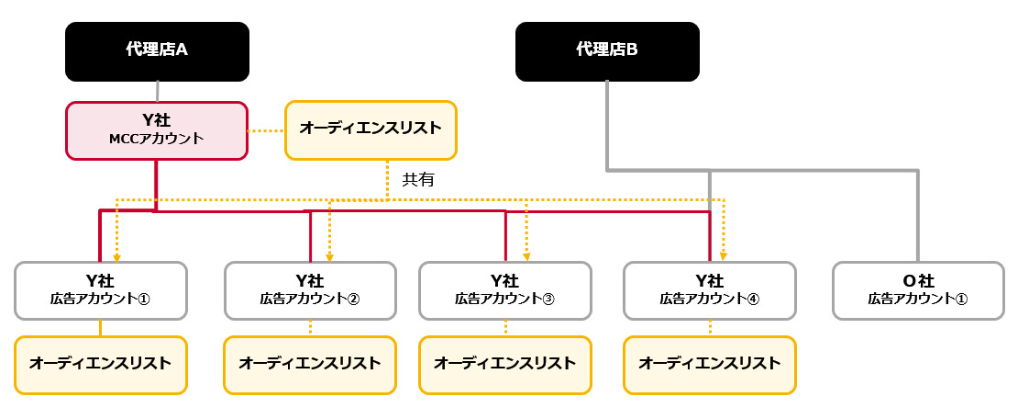
画像引用元:Yahoo!広告ヘルプ|MCCアカウントのオーディエンスリスト共有について
広告アカウントで作成したオーディエンスリストを別の広告アカウントに共有
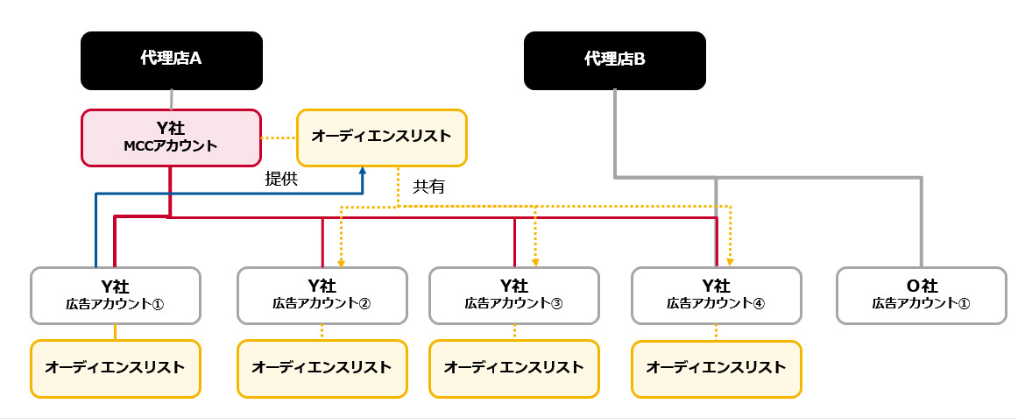
画像引用元:Yahoo!広告ヘルプ|MCCアカウントのオーディエンスリスト共有について
オーディエンスリスト共有の詳細は、Yahoo!広告ヘルプの「手順ごとの詳細」をご参考ください。
広告アカウントをまたいだレポート作成ができる
MCCアカウントを利用すると、以下のレポート機能でディスプレイ広告のアカウントをまたいだレポート作成ができるようになります。
- 横断リーチレポート
- コンバージョン経路レポート
横断リーチレポート
横断リーチレポートとは、複数のキャンペーンやキャンペーン目的などを選択して、対象ごとや対象で重なっているデータを確認できるレポートです。
横断リーチレポートで確認できるデータには、以下のようなものがあります。
- ビューアブルインプレッション(広告表示)
- クリック
- コンバージョン
- ユニークユーザー
MCCアカウントで複数の広告アカウントを管理している場合、最大3つのアカウントから横断リーチレポート作成ができます。
コンバージョン経路レポート
コンバージョン経路レポートとは、アカウント配下で発生したコンバージョンにおいて、コンバージョンに至るまでの経路を時系列で示したレポートです。
クリックや動画視聴に加えて、ビューアブルインプレッションも確認できるので、コンバージョン貢献やブランド認知効果の測定ができます。
また、横断リーチレポート同様に、MCCアカウントで複数の広告アカウントを管理していると、最大3つのアカウントからコンバージョン経路レポートの作成ができます。
MCCアカウントの作成・設定方法

ここからはMCCアカウントの作成と設定方法を解説していきます。MCCアカウントを作成できるのは「ツール管理者」のみとなっているので、ツール管理者権限がない場合は、事前に付与してもらいましょう。
ツール管理者権限の付与方法は、Yahoo!ビジネスセンターのヘルプページ「ツール管理者の追加、交代(変更)」を参考にしてください。
アカウントの作成準備をする
1.広告管理ツール画面上部の「アカウント名」をクリックして、アカウント選択画面を開きます。
2.アカウント選択画面で、親アカウントとなるMCCアカウントを選択してください。
3.検索広告で従来の広告管理ツールを利用されている場合は、「アカウント管理」タブをクリックして、一覧から対象のMCCアカウントを選択してください。
4.「アカウント追加」をクリックして、「MCCアカウント作成」を選択します。
MCCアカウントを作成する
MCCアカウント作成画面で、以下3つの情報を入力します。
- 企業名
- 親MCCアカウント名
- MCCアカウント名
任意のMCCアカウントの名称を設定する
「MCCアカウント名」は、わかりやすい名称にしましょう。なお、MCCアカウント名は作成後に変更可能です。
作成完了のメールを確認する
すべての情報を入力したら「作成ボタン」をクリックして、MCCアカウントの登録完了です。登録完了後にYahoo!広告から作成完了のメールが届きます。
管理する企業アカウントを登録する
MCCアカウントの登録が完了したら、企業アカウントを登録します。
既存アカウントを登録する場合は、以下手順でおこないます。
- MCCアカウントから既存アカウントへアカウントリンクを申請
- 申請を受けたアカウント管理ユーザーの承認
- 承認されれば登録完了
詳しい操作方法は、Yahoo!広告ヘルプの「アカウントリンクの設定方法」を参考にしてください。
新規のアカウントを作成する場合
アカウントリンク済みの状態で新規アカウントを作成できます。この際、アカウントリンクの申請処理は必要ありません。
作成手順は、以下を参考にしてください。
1.MCCアカウントの管理画面から「広告アカウント追加」をクリック
2.「検索広告」または「ディスプレイ広告」から選択
3.「新規広告アカウント申し込み」画面の情報を入力
4.確認画面に進み、「決定して進む」をクリック
代理店向けのアカウントを作成した場合は、承認完了までに5営業日かかることもあるので、余裕を持って準備するようにしましょう。
MCCアカウントを利用する際の注意点

Yahoo!広告のMCCアカウントを利用する際は、以下3つの点に注意しましょう。
- 一度作成したMCCアカウントは削除できない
- 紐づけできるアカウント数に限りがある
- 適用される権限は選択したアカウントの権限で決まる
それぞれ解説します。
一度作成したMCCアカウントは削除できない
作成済みのMCCアカウント名は変更できてもMCCアカウントは削除できません。作成しようとしているMCCアカウントが本当に必要なのかをしっかり考えたうえで作成しましょう。
紐づけできるアカウント数に限りがある
前述で解説したとおり、Yahoo!広告のMCCアカウントは紐づけできるアカウント数に上限があります。
- 広告代理店がMCCアカウントを作成できる上限:400個
- ルートMCC直下に属すMCCアカウントの上限:2,000個
- MCCアカウント1つにつき紐づけできる広告アカウントの上限:200個
適用される権限は選択したアカウントの権限で決まる
広告管理ツールで操作可能な範囲は、アカウント選択画面で選んだアカウントの権限によって決まります。
適用される権限の範囲は、以下2種類に分かれています。
- 広告アカウント
- MCCアカウント
広告アカウントで選択した場合
アカウント選択画面で「広告アカウント」を選択した場合は、選択した広告アカウントのみ操作できます。
MCCアカウントで選択した場合
アカウント選択画面で「MCCアカウント」を選択した場合は、選択したMCCアカウント、およびそのMCCアカウントの階層にあるすべてのアカウントの操作ができます。
なお、MCCアカウントでの各操作は付与された権限によって異なるので、詳細はYahoo!広告ヘルプの「権限管理機能とは」を参照ください。
まとめ

Yahoo!広告のMCCアカウントを利用するメリットや作成方法について解説しました。MCCアカウントは広告アカウントのユーザー権限の管理だけでなく、オーディエンスリストの共有やレポート作成などもできるので、作業効率化を目指す企業にもおすすめの機能です。まだMCCアカウントを利用していなければ、この機会にぜひ導入を検討してみてください。

タガタメの編集部です。読んで頂いた人がすぐ行動できるメディアを目指し、サービス提供を通じて汎用的で皆さんがすぐ使えるノウハウや情報を発信していきます。
おすすめ記事
タガタメでは一業種一社限定の
WEBコンサルティングを提供。
・どんな広告が良いのか悪いのか分からない
・サイト改善してコンバージョン率を上げたい
・担当者への要望がなかなか反映されない
お気軽にお問い合わせください。